728x90
728x90
특정 부분의 색상을 추출해서 원하는 색상으로 간단하게 바꾸는 방법을 설명해 드리려고 합니다.
마우스 몇번 클릭만 하면 짜잔 하고 바뀌는 색상이 완전 마술입니다.
세심한 부분으로 비슷한 색상이 존재할 경우에는
빠른 선택 툴이나 올가미 툴등을 이용하여 특정 부분을 선택한 뒤 원하는 색상으로 변경하면 원하는 부분만 변경이 가능합니다.
아래 이미지와 같이 왼쪽은 원본, 오른쪽은 색상변경한 이미지입니다.
천천히 색상 변경을 해 보도록 하겠습니다.


1. 원본을 불러옵니다.
2. 레이어 하나 복사 (Ctrl +J) 합니다.
3. Image(이미지) < Adjust(조정) < Replace Color (색상대체) 메뉴를 선택합니다.
4. 아래와 같은 레이어 배경이 검정색 비슷하게 나오면 허용량의 숫자를 높여주면 배경이 보입니다.
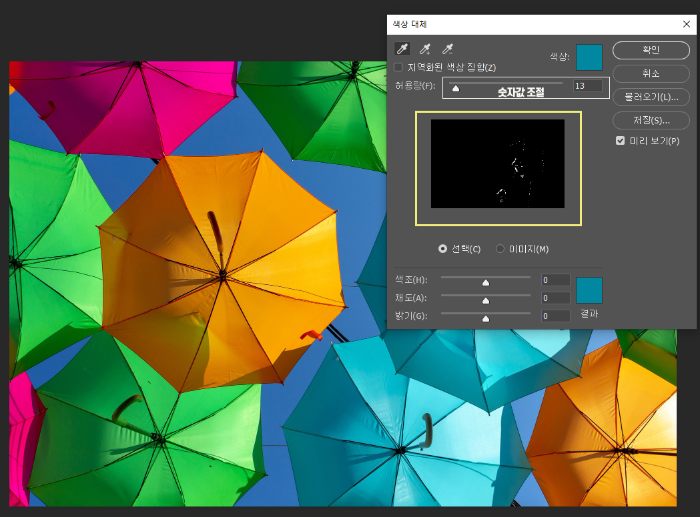
5. 스포이드 도구를 이용해서 특정 부분의 색상을 클릭합니다. (노오랑 우산 클릭)

6. 아래 색조, 채도, 밝기 도구를 이용하여 조절하면 색상의 변화값이 나타납니다.
7. 원하는 색상으로 조절이 되었다면 확인 하면 변경된 완성 이미지가 됩니다.

어떠세요??? 초간단으로 특정 부분의 색상을 원하는 색상으로 변경을 해 보셨나요??
너무도 쉽게 따라하면서 바뀌니 마법을 걸어놓은 듯 합니다.
오늘도 굿!!잡
728x90
300x250
'Step By Step [포토샵] [일러스트레이터]' 카테고리의 다른 글
| [일러스트레이터] 멀티라인 레터링, 블렌드 툴로 꽃모양 일러스트 만들기 선으로 만들어진 나뭇잎 (0) | 2023.01.18 |
|---|---|
| 나도 Design [일러스트레이터]- 타이포그래피 3D 입체글씨, 텍스트 도형, 3D 글씨 (0) | 2022.12.29 |
| Design 나도 할 수 있다 - [일러스트레이터 ①] 타이포그래피 프리셋 만드는 방법 / 레터링 스티커 (0) | 2022.12.12 |
| Design 나도 할 수 있다 -[포토샵 ③] 모락모락 음식에 피어나는 김. 간단하게 블렌딩 모드로 표현해보자 (0) | 2022.12.08 |
| Design 나도 할 수 있다 ③ -[포토샵] 모락모락 음식에 피어나는 김. 간단하게 블렌딩 모드로 표현해보자 (0) | 2022.12.05 |




댓글